Ritten toevoegen en wijzigen
Een nieuwe rit toevoegen
De volgende onderwerpen worden hier besproken: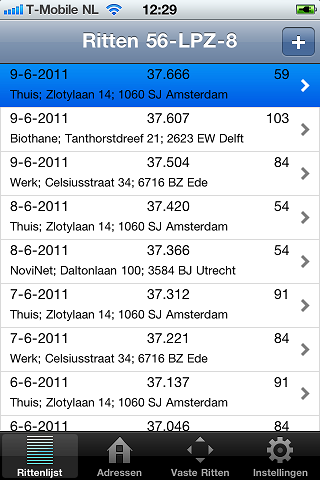 Een nieuwe rit kunt u normaal gesproken invoeren wanneer u aankomt op uw bestemming.
Als uw administratie sluitend is, is de beginstand immers al bekend en hoeft u die niet in te geven.
Een nieuwe rit kunt u normaal gesproken invoeren wanneer u aankomt op uw bestemming.
Als uw administratie sluitend is, is de beginstand immers al bekend en hoeft u die niet in te geven.
Hebt u geen sluitende administratie dan hoeft u bij vertrek alleen de beginstand in te geven. U kunt de rit dan direct bewaren, de andere velden kunt u nog leeg laten. Bij aankomst kunt u de rit dan weer openen en de andere velden invullen.
Een nieuwe rit creëert u op de rittenlijst. Wanneer de rittenlijst niet getoond wordt, kies dan eerst onderaan het scherm de tab Rittenlijst. De rittenlijst wordt nu getoond.
Controleer of de lijst voor het juiste kenteken getoond wordt. Is dit niet het geval, selecteer dan eerst de auto, zie Ritten voor een andere auto invoeren (Autos).
Druk op
 om een rit toe te voegen
om een rit toe te voegen
Het scherm Nieuwe Rit verschijnt. Bij Auto staat het kenteken van de geselecteerde auto. Dit kunt u hier niet wijzigen. Zie daarvoor Ritten voor een andere auto invoeren (Autos).
Top

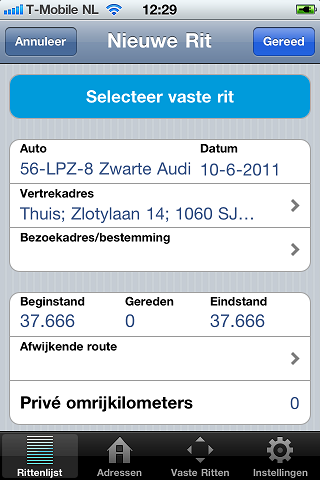
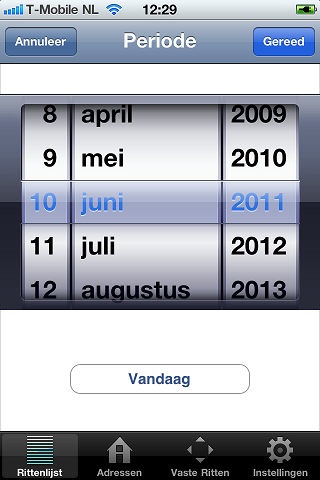 Bij Datum is de datum van vandaag al ingevuld.
Bij Datum is de datum van vandaag al ingevuld.
Tik op de datum om deze te wijzigen, het datum selectiescherm verschijnt dan.
Selecteer hier de juiste dag, maand en jaar.
Druk rechtsboven op de button
 om de datum te bevestigen
en terug te keren naar de rit.
om de datum te bevestigen
en terug te keren naar de rit.
Top

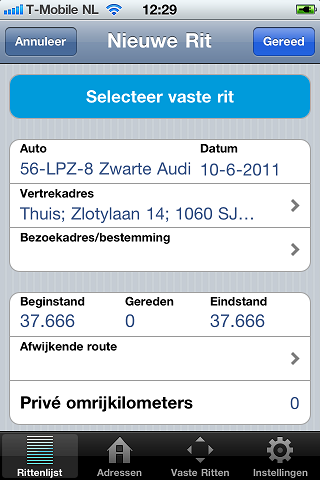
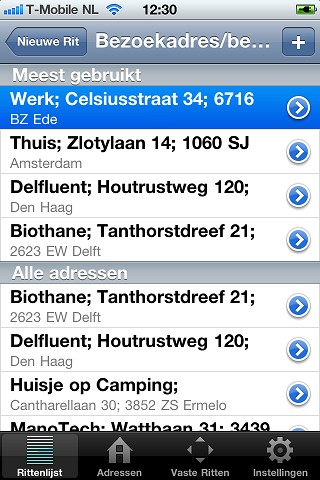 Bij vertrekadres is het bezoekadres van de vorige rit al ingevuld. Wilt u een ander adres invullen, tik dan op dit veld om de
adressenlijst te tonen, waar u een ander adres kunt selecteren.
Bij vertrekadres is het bezoekadres van de vorige rit al ingevuld. Wilt u een ander adres invullen, tik dan op dit veld om de
adressenlijst te tonen, waar u een ander adres kunt selecteren.
Tik op het veld Bezoekadres / bestemming om de adressenlijst te tonen, waarin u het adres kunt selecteren.
Bovenaan de adressenlijst staan de vier meest gebruikte adressen. Daar onder staan alle adressen op alfabetische volgorde.
Selecteer een adres door er op te tikken, u keert dan terug naar de rit, met het geselecteerde adres.
Let op: Tik in de lijst op het adres zelf om dit te selecteren, NIET op de button
 .
Deze button is bedoeld om het adres te wijzigen.
.
Deze button is bedoeld om het adres te wijzigen.
Wilt u een nieuw adres invoeren, tik dan in de adressenlijst op
 om het scherm Nieuw Adres te openen.
Voor meer informatie over het invoeren van adressen zie
een nieuw adres toevoegen (bij Adressen).
om het scherm Nieuw Adres te openen.
Voor meer informatie over het invoeren van adressen zie
een nieuw adres toevoegen (bij Adressen).
Top

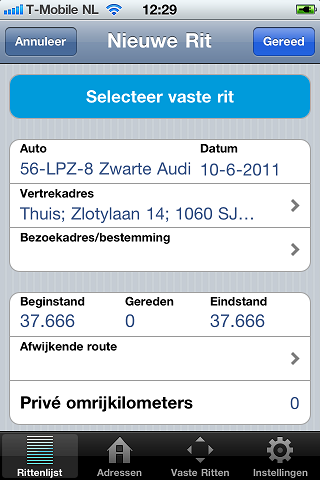
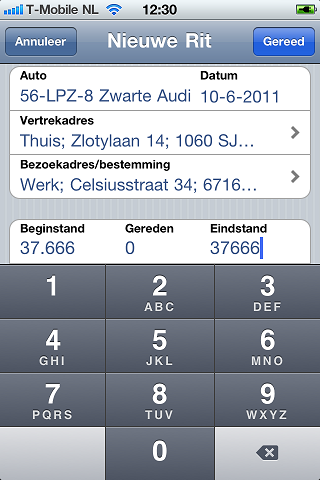 Bij het invoeren van de kilometerstanden wordt het numerieke toetsenbord geactiveerd.
Wilt u daarna andere velden invullen, dan kunt u het scherm omhoogschuiven.
U kunt het toetsenbord ook sluiten door op het veld Auto te tikken.
Bij het invoeren van de kilometerstanden wordt het numerieke toetsenbord geactiveerd.
Wilt u daarna andere velden invullen, dan kunt u het scherm omhoogschuiven.
U kunt het toetsenbord ook sluiten door op het veld Auto te tikken.
Bij Beginstand is de eindstand van de vorige rit al ingevuld. Indien gewenst kunt u deze wijzigen.
Bij Gereden wordt na het invullen van de eindstand het aantal gereden kilometers getoond. U mag hier echter ook zelf het aantal gereden kilometers invullen, de eindstand wordt dan automatisch uitgerekend.
Bij Eindstand staat de beginstand ingevuld. Voordeel is dat als u dit veld activeert, u niet de hele kilometerstand hoeft in te typen, maar alleen de laatste cijfers kunt corrigeren.
Nadat u de eindstand hebt ingegeven, kunt u de rit bewaren door op de button
 (rechtsboven) te tikken. Wilt u de velden onder de kilometerstanden nog invullen dan kunt u het scherm omhoogschuiven
of het toetsenbord sluiten door op het veld Auto te tikken.
(rechtsboven) te tikken. Wilt u de velden onder de kilometerstanden nog invullen dan kunt u het scherm omhoogschuiven
of het toetsenbord sluiten door op het veld Auto te tikken.
Top

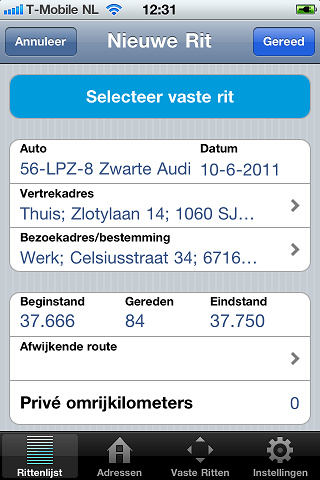
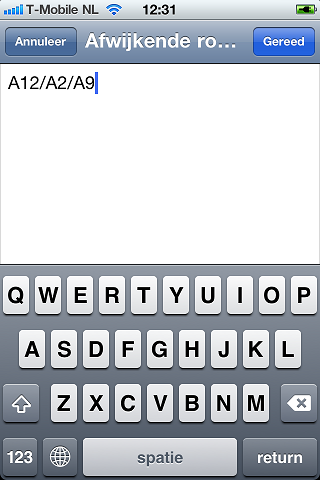 Afwijkende route hoeft u alleen in te vullen als u niet via de meest gebruikelijke route gereden bent.
De tekst die u hier intypt wordt afgedrukt op uw
ritten overzicht.
Afwijkende route hoeft u alleen in te vullen als u niet via de meest gebruikelijke route gereden bent.
De tekst die u hier intypt wordt afgedrukt op uw
ritten overzicht.
Tik op het veld om de invoer te activeren. Er verschijnt een invoerscherm met toetsenbord. U kunt hier een willekeurige tekst (maximaal 128 tekens) intypen.
Wilt u cijfers of leestekens intypen, druk dan op de
 toets linksonder op het toetsenbord.
toets linksonder op het toetsenbord.
Druk op de button
 (rechtsboven) om de invoer te bevestigen en terug te keren naar de rit.
(rechtsboven) om de invoer te bevestigen en terug te keren naar de rit.
Wat moet u hier invullen? Een korte beschrijving die aangeeft waarom de gereden afstand afwijkt van de meest gebruikelijke route. U kunt dit heel kort doen, bijvoorbeeld “A12/A2/A9” als u vanuit Ede via Utrecht naar Amsterdam gereden bent. Of “Stremming A2 via A27/A59” als u omgereden bent van Utrecht naar Den Bosch vanwege een stremming op de A2.
Rijdt u regelmatig via een afwijkende route, leg deze dan vast in een vaste rit. Zie Vaste ritten gebruiken.
Let op: Rijdt u om privé redenen via een afwijkende route, bijvoorbeeld om uw kind van school te halen, noteer dan ook de extra gereden kilometers bij Privé omrijkilometers.
Raadpleeg uw accountant als u wilt weten welke eisen de Belastingdienst aan de tekst voor een afwijkende route stelt.
Top

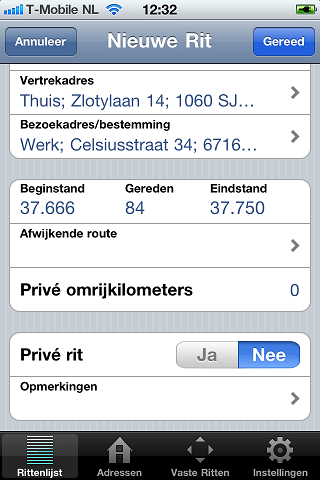 Schuif het Nieuwe Rit scherm omhoog om de onderste velden zichtbaar te maken.
Schuif het Nieuwe Rit scherm omhoog om de onderste velden zichtbaar te maken.
Bij Privé omrijkilometers vult u het aantal kilometers in dat u om privé redenen omgereden bent, bijvoorbeeld om een boodschap te doen of om uw kind naar school te brengen. Vul ook een beknopte omschrijving van de omrij-route in bij Afwijkende route.
Is de gehele rit een privé rit, tik dan bij Privé rit de keuze Ja aan.
Alleen het doel van een rit bepaalt of deze zakelijk of privé was. Als u tijdens uw werk bijvoorbeeld een bezoek aan de dokter brengt en daarbij de auto gebruikt om tijd te besparen, geldt dit toch als een privérit.
Bij Opmerkingen kunt u opmerkingen toevoegen aan de rit. Als u op dit veld tikt, verschijnt een invoerscherm met toetsenbord. U kunt hier een willekeurige tekst van maximaal 256 tekens intypen.
In de huidige versie van fcMiles kunnen de opmerkingen nog niet afgedrukt worden. In een volgende versie wordt een optie toegevoegd om de opmerkingen af te drukken op uw ritten overzicht.
Top

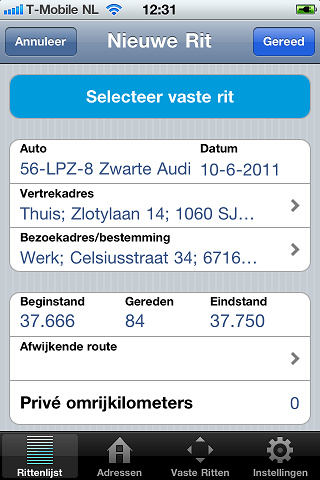
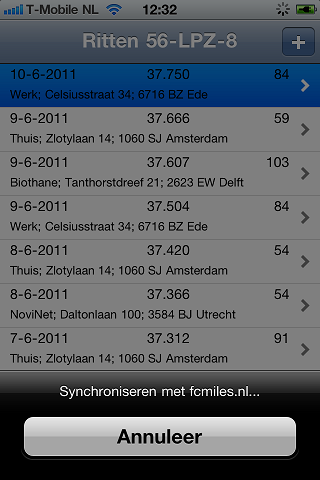 De rit opslaan. U kunt de rit altijd bewaren, ook als u nog niet alle gegevens hebt ingevoerd.
U kunt de ontbrekende gegevens dan later invullen door de rit aan te tikken in de lijst.
Zie
een rit wijzigen.
De rit opslaan. U kunt de rit altijd bewaren, ook als u nog niet alle gegevens hebt ingevoerd.
U kunt de ontbrekende gegevens dan later invullen door de rit aan te tikken in de lijst.
Zie
een rit wijzigen.
Druk op de button
 rechtsboven.
De rit wordt opgeslagen en u keert terug naar de rittenlijst.
rechtsboven.
De rit wordt opgeslagen en u keert terug naar de rittenlijst.
De rit wordt direct gesynchroniseerd met de database op fcMiles.nl. Dit mag u altijd annuleren, wanneer u bijvoorbeeld op een locatie met weinig dekking voor internet bent. De rit wordt dan de volgende keer alsnog gesynchroniseerd.
Wilt u liever handmatig synchroniseren, dan kunt u de automatische synchronisatie ook uit zetten. Zie voor meer informatie synchroniseren met fcMiles.nl (bij Instellingen).
Top

